在使用MathType编辑公式时会有很多符号的输入,除了平常的四则运算符号之外还会有很多数学符号,比如不等号。那么MathType不等号怎么输入呢?
方法一:直接输入
输入好公式后,选择“关系符号”模板中的“不等于”模板直接输入即可。
怎样使word分栏后的MathType公式编号右对齐
在Word中编写论文时,有时会需要将Word分成两栏或者三栏进行排版,在Word分栏后,很多人发现原先已经编辑排好的MathType公式编号无法在栏内右对齐,如何解决?解决方法如下:1.在Word中编辑
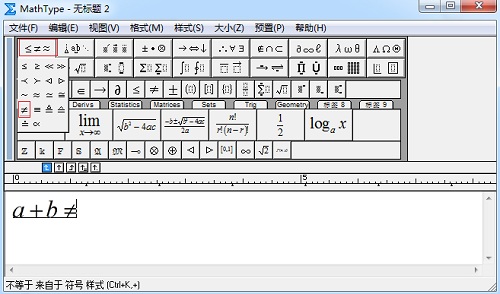
选择“关系符号”模板中的“不等于”模板直接输入
方法二:利用模板输入
1.在MathType编辑窗口中输入公式,并利用键盘输入等号。

利用键盘依次输入公式与等号
2.选中等号,选择“修饰”模板中的“不”模板即可,不等号输入完成。

利用“修饰”模板中的“不”模板输入
以上向大家介绍了输入MathType不等号的两种方法,事实上第一种很快很方便,第二种则适合等号比较长条件比较多时使用,其中需要将MathType底线模板和修饰模板结合使用。
如何利用MathType输入不等号的下载地址:
word 底色怎么去掉的方法,包括纯背景、图片、表格形式的底色的去除
要解决word底色怎么去掉,需要看具体情况,特别是从网络上复制的内容粘贴到word里面,有多种情况,比如底色是一个表格背景、也或者是一个图片,又或许是整个底色。下面我们分别来介绍


